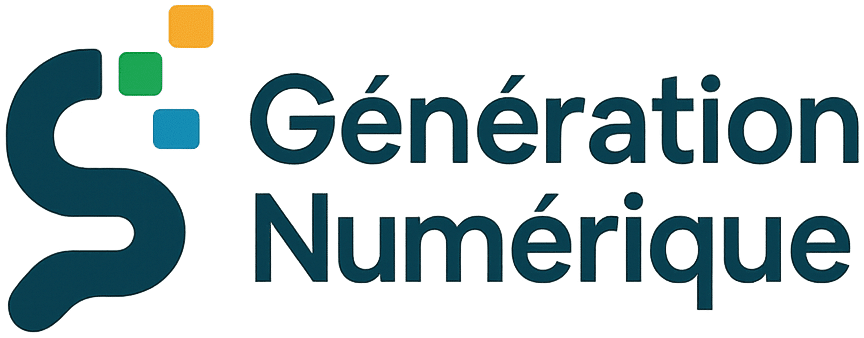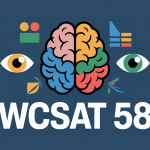Lorsqu’on rencontre le code erreur 0x80072f8f 0x20000, il s’agit souvent d’un obstacle inattendu lors de la mise à jour ou de l’installation de Windows. Cette panne technique recouvre généralement des soucis de connexion sécurisée, de date/heure, ou de corruption de fichiers système. Dans les prochaines minutes, vous saurez exactement comment diagnostiquer et corriger cette erreur, sans tourner en rond.
Comprendre le code erreur 0x80072f8f 0x20000 et ses origines probables
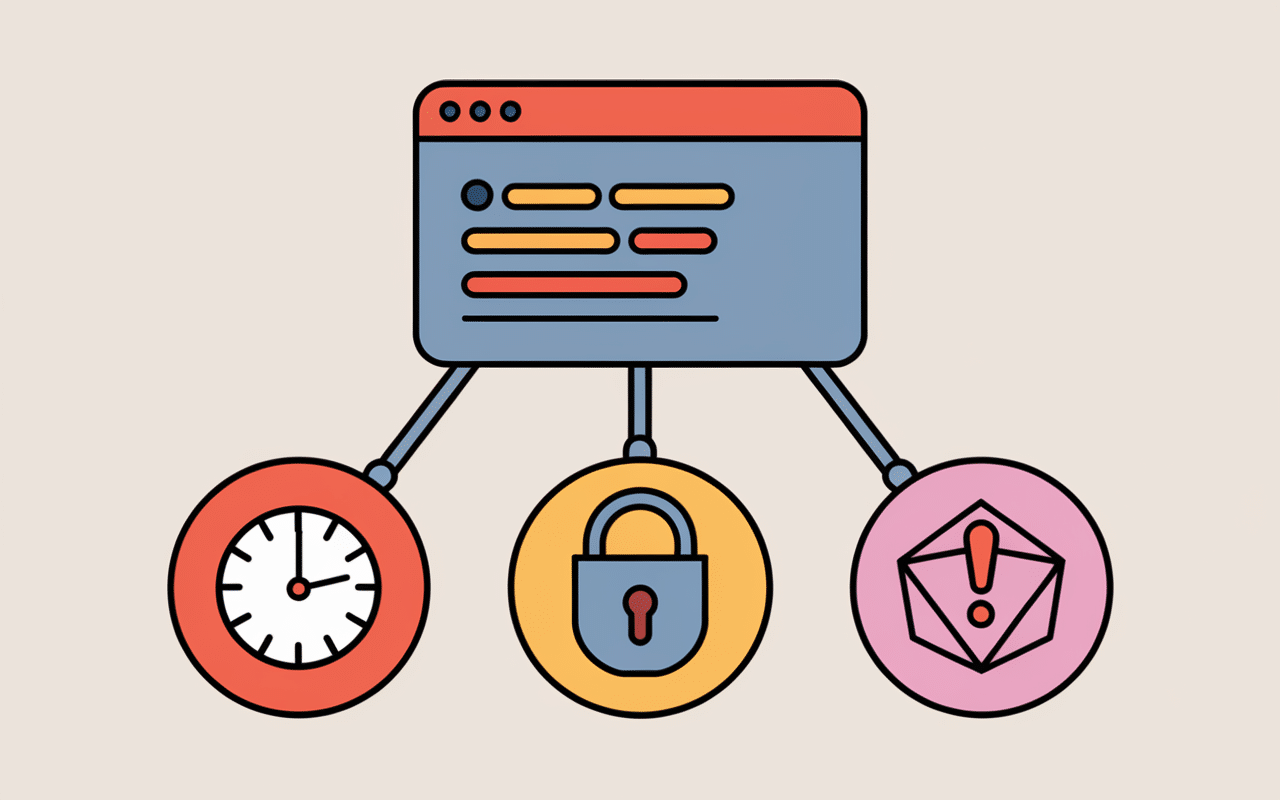
Ce message d’erreur peut être déroutant par sa formulation, mais il a des causes relativement fréquentes. Vous découvrirez ici les raisons principales de son apparition et comment celles-ci influencent le fonctionnement de Windows Update ou des outils d’installation.
Pourquoi ce code erreur surgit-il lors des installations ou des mises à jour Windows ?
Le code 0x80072f8f 0x20000 découle souvent d’une vérification SSL échouée durant une connexion sécurisée. Lorsque Windows tente de se connecter aux serveurs Microsoft pour télécharger des mises à jour, il vérifie l’authenticité du certificat de sécurité. Si cette vérification échoue, le processus s’arrête immédiatement.
Cette erreur apparaît fréquemment dans plusieurs situations : lors de l’installation de Windows 10 ou Windows 11, pendant les mises à jour automatiques via Windows Update, ou encore lors de l’utilisation de l’outil Media Creation Tool. Le système bloque alors l’échange de données par mesure de sécurité.
Problèmes liés à la synchronisation de l’horloge et à Internet
Les paramètres d’heure jouent un rôle crucial dans cette erreur. Lorsque l’horloge système affiche une date incorrecte, même avec quelques heures de décalage, les certificats SSL semblent expirés ou invalides. Cette désynchronisation perturbe l’établissement des connexions sécurisées.
La connexion Internet elle-même peut aussi être en cause. Un pare-feu trop restrictif, des paramètres proxy mal configurés, ou une connexion instable empêchent l’accès aux serveurs Microsoft. Les entreprises utilisant des réseaux protégés rencontrent souvent ce problème.
Certificats, sécurité et fichiers système : quel impact sur cette erreur ?
Les certificats racines de Windows peuvent parfois être corrompus ou manquants. Ces petits fichiers garantissent l’authenticité des sites web et des serveurs. Sans eux, le système refuse toute connexion sécurisée, provoquant l’apparition du code erreur.
Les fichiers système corrompus perturbent également le bon fonctionnement des services réseau. Le service Windows Update, le service de cryptographie, ou encore les composants .NET Framework peuvent dysfonctionner suite à une corruption de données.
Toutes les méthodes qui règlent l’erreur 0x80072f8f 0x20000 sous Windows
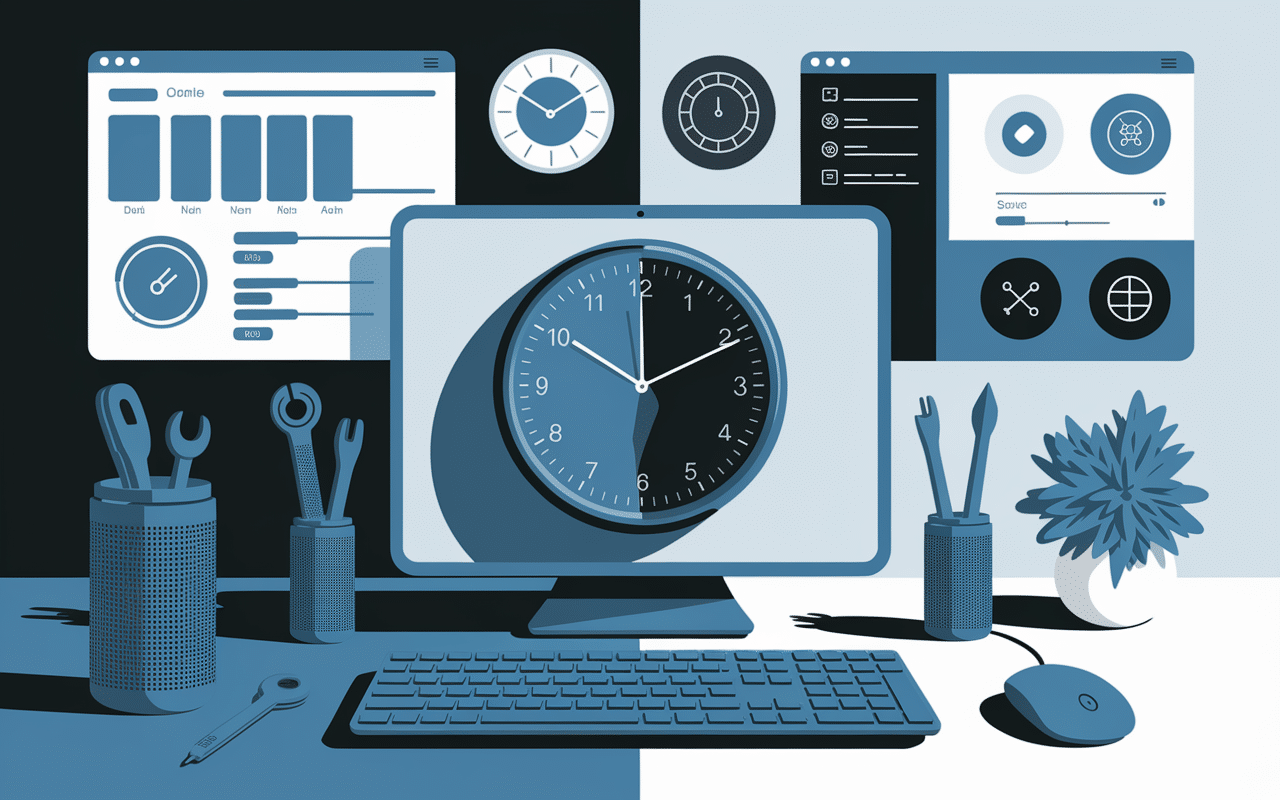
Pour surmonter rapidement ce dysfonctionnement, il existe plusieurs démarches simples ou avancées. Cette section vous donne les étapes par ordre d’efficacité, pour revenir à une installation ou une mise à jour sans accroc.
Quels réglages rapides effectuer sur l’heure, l’horloge et le réseau ?
Commencez par vérifier l’heure système. Cliquez sur l’horloge dans la barre des tâches, puis sur Ajuster la date/l’heure. Activez la synchronisation automatique et choisissez le bon fuseau horaire. Si l’heure était incorrecte, redémarrez l’ordinateur avant de relancer la mise à jour.
Testez ensuite votre connexion Internet en visitant plusieurs sites web. Désactivez temporairement votre antivirus et votre pare-feu pour vérifier s’ils bloquent l’accès aux serveurs Microsoft. N’oubliez pas de les réactiver après le test.
| Action | Méthode | Temps requis |
|---|---|---|
| Synchroniser l’heure | Paramètres > Heure et langue | 2 minutes |
| Tester la connexion | Navigateur web | 1 minute |
| Désactiver pare-feu | Sécurité Windows | 1 minute |
Mettre à jour vos certificats et Windows Update pour éliminer l’erreur
Windows intègre un outil de résolution automatique des problèmes. Tapez Résolution des problèmes dans le menu Démarrer, puis lancez l’utilitaire Windows Update. Cet outil détecte et corrige automatiquement les erreurs courantes.
Pour mettre à jour les certificats racines, ouvrez une invite de commandes en tant qu’administrateur. Tapez la commande certlm.msc pour accéder au gestionnaire de certificats. Vous pouvez aussi télécharger manuellement les derniers certificats depuis le site Microsoft.
Redémarrez le service Windows Update en ouvrant services.msc. Localisez Windows Update dans la liste, cliquez droit dessus et choisissez Redémarrer. Faites de même pour le service Cryptographie.
Pourquoi passer par l’invite de commandes pour réparer certains fichiers corrompus ?
L’outil SFC (System File Checker) analyse et répare les fichiers système endommagés. Ouvrez une invite de commandes administrateur et tapez sfc /scannow. Cette vérification prend généralement 15 à 30 minutes selon la puissance de votre ordinateur.
Si SFC détecte des erreurs qu’il ne peut pas réparer, utilisez DISM (Deployment Image Servicing and Management). La commande DISM /Online /Cleanup-Image /RestoreHealth télécharge les fichiers corrects depuis les serveurs Microsoft pour remplacer ceux qui sont corrompus.
Ces outils fonctionnent en séquence : DISM répare l’image système, puis SFC utilise cette image réparée pour corriger les fichiers locaux. Cette approche méthodique résout la plupart des corruptions à l’origine du code erreur 0x80072f8f 0x20000.
Prévenir ce message d’erreur et renforcer la fiabilité de Windows
Une fois l’anomalie corrigée, il reste utile d’adopter de bonnes pratiques pour ne plus la voir réapparaître. Cette partie partage des conseils concrets, souvent oubliés, pour garder un environnement informatique fiable.
Les astuces pour réduire le risque de rencontrer ce code erreur à l’avenir
Programmez une synchronisation automatique de l’horloge système. Dans les paramètres Windows, activez la mise à jour automatique de l’heure via Internet. Cette simple précaution évite les décalages temporels responsables de nombreuses erreurs SSL.
Effectuez régulièrement les mises à jour Windows plutôt que de les reporter. Un système à jour bénéficie des derniers correctifs de sécurité et de stabilité. Planifiez ces mises à jour durant les heures creuses pour ne pas être interrompu.
Maintenez vos certificats à jour en activant leur renouvellement automatique. Windows gère cette tâche en arrière-plan, mais vérifiez périodiquement que le service de mise à jour automatique des certificats racines fonctionne correctement.
Comment une sécurité réseau bien configurée limite ce souci technique ?
Configurez votre pare-feu pour autoriser spécifiquement les connexions Windows Update. Ajoutez des exceptions pour les domaines *.microsoft.com et *.windowsupdate.com. Cette configuration préventive évite les blocages inattendus lors des mises à jour.
Si vous utilisez un antivirus tiers, vérifiez qu’il n’interfère pas avec Windows Update. Certains logiciels de sécurité bloquent par erreur les connexions légitimes vers les serveurs Microsoft. Consultez la documentation de votre antivirus pour configurer les exclusions appropriées.
Quand faut-il envisager une assistance technique Microsoft ou professionnelle ?
Si toutes les manipulations précédentes échouent, le problème peut provenir d’une corruption profonde du système ou d’un conflit matériel. Dans ce cas, contactez le support Microsoft via leur site officiel ou utilisez l’application Obtenir de l’aide intégrée à Windows.
Les entreprises confrontées à des erreurs récurrentes peuvent bénéficier d’un audit de leur infrastructure réseau. Un technicien professionnel identifiera les configurations problématiques et proposera des solutions adaptées à l’environnement de travail spécifique.
N’hésitez pas à sauvegarder vos données importantes avant d’entreprendre des réparations avancées. En cas de problème grave, une réinstallation complète de Windows peut s’avérer nécessaire, d’où l’importance d’une sauvegarde préventive.
- Comprendre la différence entre tail and head : enjeux, usages et stratégies - 11 novembre 2025
- Shell EFI : guide pratique pour comprendre et utiliser l’environnement UEFI - 10 novembre 2025
- UEFI Shell : tout comprendre sur cet environnement puissant pour votre système - 10 novembre 2025